Jednoduchý a rýchly sprievodca rootovaním systému Android

Po rootnutí telefónu s Androidom máte plný prístup k systému a môžete spúšťať mnoho typov aplikácií, ktoré vyžadujú root prístup.
Vedeli ste, že Teams je optimalizovaný pre Surface Duo? V našom najnovšom sprievodcovi sa pozrieme na niektoré z našich obľúbených tipov a trikov, ako čo najlepšie využiť Microsoft Teams na svojom novom Surface Duo.
Roztiahnite aplikáciu na obe obrazovky
Spárujte tímy s inou aplikáciou
Použite tímy v režime písania
Využite hovory cez Teams na maximum v režime písania
Jedným z najväčších predajných bodov Microsoft Surface Duo je jeho nastavenie s dvoma obrazovkami. S dvomi obrazovkami môžete dosiahnuť oveľa viac a zostať produktívnymi rovnako ako na pracovnej ploche Windows.
V súčasnosti je však aplikáciou, ktorá je centrom celej tejto produktivity, Microsoft Teams. Potrebujete ho, aby ste zostali v kontakte s prácou, na dôležité stretnutia a oveľa viac.
Vedeli ste však, že Teams je jednou z mnohých aplikácií od Microsoftu optimalizovaných pre Surface Duo? V našom najnovšom sprievodcovi sa pozrieme na niektoré z našich obľúbených tipov a trikov, ako čo najlepšie využiť Microsoft Teams na svojom novom Surface Duo.
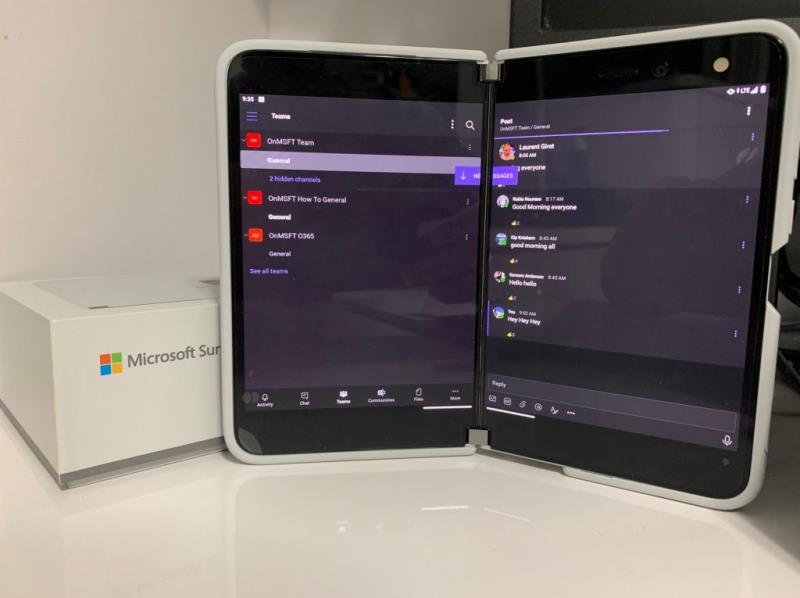
Náš prvý tip je jedným z najzrejmejších a zahŕňa aplikáciu Microsoft Teams na dvoch obrazovkách. Ak to chcete urobiť, jednoducho otvorte aplikáciu na ľavej alebo pravej obrazovke a potom ju potiahnite nahor, ako keby ste ju chceli zavrieť, potom aplikáciu uchopte a potiahnite na stredný pánt a podržte. Keď to urobíte, aplikácia sa rozbalí ako kniha.
V tomto rozloženom režime budete môcť vidieť svoj hlavný informačný kanál na ľavej obrazovke so zoznamom tímových kanálov. Na ľavej obrazovke uvidíte aj spodný ovládací a navigačný panel. Potom uvidíte, že keď kliknete na položky na ľavej obrazovke (napríklad kanál alebo chat), otvorí sa na pravej obrazovke. Funguje to takmer ako v aplikácii pre stolné počítače, kde máte navigačnú lištu vľavo a informačný kanál vpravo. Poskytuje vám tiež viac priestoru na zobrazenie väčšieho obsahu a správ.
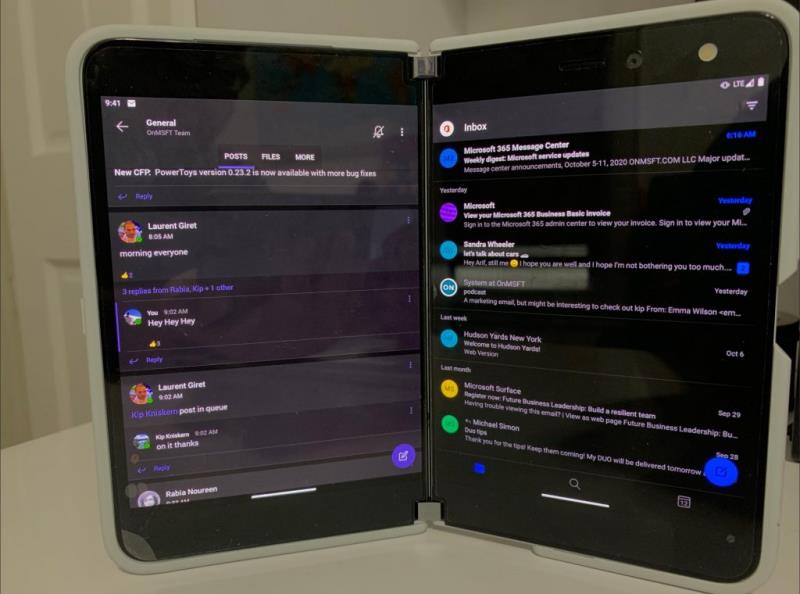
Ako sme vysvetlili v našej recenzii Surface Duo , jednou z najlepších častí Dua je „Režim knihy“. V režime knihy môžete svoje aplikácie poukladať vedľa seba, pričom jedna aplikácia je na ľavej obrazovke a druhá na pravej. Funguje to s akoukoľvek aplikáciou, ktorú máte nainštalovanú v telefóne, a Teams nie je výnimkou.
Ak chcete začať, môžete otvoriť Teams na ľavej alebo pravej obrazovke v Duo. Potom na obrazovke, ktorá sa nepoužíva, potiahnutím nahor otvorte spúšťač aplikácií a potom vyberte inú aplikáciu. Vo väčšine prípadov to môže byť Outlook (na kontrolu e-mailu), Edge (na vykonanie prieskumu alebo hľadanie niečoho online) alebo iná aplikácia na zvýšenie produktivity. Aplikácie sa potom spárujú vedľa seba a zostanú aktualizované v reálnom čase, čo vám umožní urobiť viac bez toho, aby ste prišli o čokoľvek dôležité.
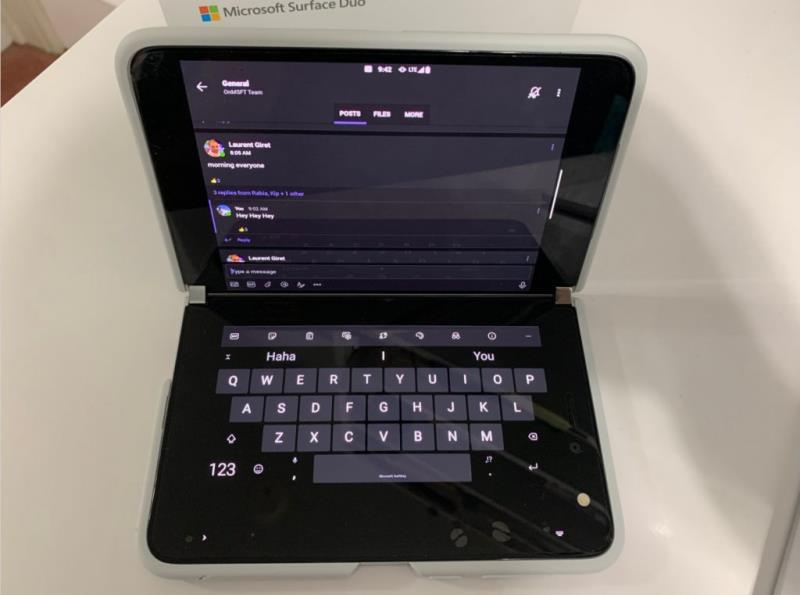
Okrem knižného režimu má Surface Duo rôzne režimy používania. Jedným z nich je „režim skladania“. V režime písania môžete Duo držať ako laptop, s aplikáciou na hornej obrazovke a klávesnicou na spodnej strane. Vďaka tomu sa Teams on the Duo cíti o niečo známejšie, ak hľadáte niečo, čo vyzerá ako počítač so systémom Windows.
Ak chcete používať Teams v režime písania, všetko, čo musíte urobiť, je otvoriť Teams na ľavej alebo pravej obrazovke. Potom skontrolujte, či je v rozbaľovacej ponuke upozornení systému Android zapnuté automatické otáčanie. Potom môžete Duo otočiť ako laptop a klepnutím na ľubovoľné miesto v aplikácii Teams vyvolajte klávesnicu. Celkom fajn, však?

Teraz, keď už viete, ako používať Teams v režime písania, máme súvisiaci tip. Keď je otvorená aplikácia Teams, otočte ju na pravú obrazovku v Duo. Potom, keď je Duo na pravej obrazovke, môžete ho otočiť a začať videohovor.
Duo je dostatočne inteligentné na to, aby rozpoznalo orientáciu, v ktorej ho držíte. Keďže fotoaparát a Teams sú otvorené na pravej obrazovke, ak podržíte Duo v režime písania, otočí fotoaparát a môžete ho používať ako webovú kameru. Je to skvelý spôsob, ako predviesť svoje Duo, pretože predný fotoaparát s rozlíšením 11 megapixelov je lepší ako webové kamery s rozlíšením 720p, ktoré nájdete na väčšine notebookov. Počas týchto dôležitých stretnutí budete vyzerať krištáľovo čisto!
Aj keď sa náš sprievodca zaoberal hlavne skúsenosťami s tímami v Duo, máme aj niekoľko ďalších tipov. Patrí medzi ne spustenie vzdialenej pracovnej plochy Microsoft na spustenie systému Windows 10 na Duo, Gboard na rozpoznávanie rukopisu a ďalšie. Pozrite si to tu a dajte nám vedieť, ak máte nejaké vlastné tipy, napíšte nám komentár nižšie.
Po rootnutí telefónu s Androidom máte plný prístup k systému a môžete spúšťať mnoho typov aplikácií, ktoré vyžadujú root prístup.
Tlačidlá na vašom telefóne s Androidom neslúžia len na nastavenie hlasitosti alebo prebudenie obrazovky. S niekoľkými jednoduchými úpravami sa môžu stať skratkami na rýchle fotografovanie, preskakovanie skladieb, spúšťanie aplikácií alebo dokonca aktiváciu núdzových funkcií.
Ak ste si nechali notebook v práci a musíte poslať šéfovi urgentnú správu, čo by ste mali urobiť? Použite svoj smartfón. Ešte sofistikovanejšie je premeniť telefón na počítač, aby ste mohli jednoduchšie vykonávať viac úloh naraz.
Android 16 má widgety uzamknutej obrazovky, ktoré vám umožňujú meniť uzamknutú obrazovku podľa vašich predstáv, vďaka čomu je uzamknutá obrazovka oveľa užitočnejšia.
Režim Obraz v obraze v systéme Android vám pomôže zmenšiť video a pozerať ho v režime obraz v obraze, pričom video si môžete pozrieť v inom rozhraní, aby ste mohli robiť iné veci.
Úprava videí v systéme Android bude jednoduchá vďaka najlepším aplikáciám a softvéru na úpravu videa, ktoré uvádzame v tomto článku. Uistite sa, že budete mať krásne, magické a elegantné fotografie, ktoré môžete zdieľať s priateľmi na Facebooku alebo Instagrame.
Android Debug Bridge (ADB) je výkonný a všestranný nástroj, ktorý vám umožňuje robiť veľa vecí, ako je vyhľadávanie protokolov, inštalácia a odinštalovanie aplikácií, prenos súborov, rootovanie a flashovanie vlastných ROM, vytváranie záloh zariadení.
S aplikáciami s automatickým klikaním. Pri hraní hier, používaní aplikácií alebo úloh dostupných na zariadení nebudete musieť robiť veľa.
Aj keď neexistuje žiadne zázračné riešenie, malé zmeny v spôsobe nabíjania, používania a skladovania zariadenia môžu výrazne spomaliť opotrebovanie batérie.
Telefón, ktorý si momentálne veľa ľudí obľúbi, je OnePlus 13, pretože okrem vynikajúceho hardvéru disponuje aj funkciou, ktorá existuje už desaťročia: infračerveným senzorom (IR Blaster).
Google Play je pohodlný, bezpečný a funguje dobre pre väčšinu ľudí. Existuje však celý svet alternatívnych obchodov s aplikáciami – niektoré ponúkajú otvorenosť, iné uprednostňujú súkromie a niektoré sú len zábavnou zmenou tempa.
TWRP umožňuje používateľom ukladať, inštalovať, zálohovať a obnovovať firmvér na svojich zariadeniach bez obáv z ovplyvnenia stavu zariadenia pri rootnutí, bliknutí alebo inštalácii nového firmvéru na zariadeniach so systémom Android.
Ak si myslíte, že svoje zariadenie Galaxy dobre poznáte, Good Lock vám ukáže, o čo viac toho dokáže.
Väčšina z nás sa k nabíjaciemu portu smartfónu správa, akoby jeho jedinou úlohou bolo udržiavať batériu pri živote. Ale tento malý port je oveľa výkonnejší, než si myslíme.
Ak vás už unavujú všeobecné tipy, ktoré nikdy nefungujú, tu je niekoľko, ktoré potichu menia spôsob, akým fotíte.
Väčšina detí radšej hrá, ako sa učí. Tieto mobilné hry, ktoré sú zároveň vzdelávacie aj zábavné, však zaujmú aj malé deti.
Pozrite si funkciu Digitálna pohoda na svojom telefóne Samsung a zistite, koľko času počas dňa strácate na telefóne!
Aplikácia na falošné hovory vám pomáha vytvárať hovory z vášho vlastného telefónu, aby ste sa vyhli nepríjemným a nechceným situáciám.
Ak naozaj chcete chrániť svoj telefón, je čas začať ho uzamykať, aby ste predišli krádeži a zároveň ho ochránili pred hackermi a podvodmi.
USB port na vašom telefóne Samsung slúži na viac než len nabíjanie. Od premeny telefónu na stolný počítač až po napájanie iných zariadení, tieto málo známe aplikácie zmenia spôsob, akým svoje zariadenie používate.
DAYZ je hra plná šialených, nakazených ľudí v postsovietskej krajine Černarus. Zistite, ako sa zbaviť choroby v DAYZ a udržte si zdravie.
Naučte sa, ako synchronizovať nastavenia v systéme Windows 10. S touto príručkou prenesiete vaše nastavenia na všetkých zariadeniach so systémom Windows.
Ak vás obťažujú štuchnutia e-mailov, na ktoré nechcete odpovedať alebo ich vidieť, môžete ich nechať zmiznúť. Prečítajte si toto a zistite, ako zakázať funkciu štuchnutia v Gmaile.
Nvidia Shield Remote nefunguje správne? Tu máme pre vás tie najlepšie opravy, ktoré môžete vyskúšať; môžete tiež hľadať spôsoby, ako zmeniť svoj smartfón na televízor.
Bluetooth vám umožňuje pripojiť zariadenia a príslušenstvo so systémom Windows 10 k počítaču bez potreby káblov. Spôsob, ako vyriešiť problémy s Bluetooth.
Máte po inovácii na Windows 11 nejaké problémy? Hľadáte spôsoby, ako opraviť Windows 11? V tomto príspevku sme uviedli 6 rôznych metód, ktoré môžete použiť na opravu systému Windows 11 na optimalizáciu výkonu vášho zariadenia.
Ako opraviť: chybové hlásenie „Táto aplikácia sa nedá spustiť na vašom počítači“ v systéme Windows 10? Tu je 6 jednoduchých riešení.
Tento článok vám ukáže, ako maximalizovať svoje výhody z Microsoft Rewards na Windows, Xbox, Mobile a iných platforiem.
Zistite, ako môžete jednoducho hromadne prestať sledovať účty na Instagrame pomocou najlepších aplikácií, ako aj tipy na správne používanie.
Ako opraviť Nintendo Switch, ktoré sa nezapne? Tu sú 4 jednoduché riešenia, aby ste sa zbavili tohto problému.
























